Às vezes acontece que depois de comprar um laptop ou PC, eles começam a funcionar incorretamente (sem som, sem internet, etc.)
Na maioria das vezes, isso ocorre devido a drivers instalados incorretamente ou "tortos". Se você encontrar um problema semelhante e decidir resolvê-lo sozinho, um utilitário chamado DriverPack Online o ajudará. Ele irá instalar de forma rápida e eficiente todos os drivers necessários.

Instruções
Passo 1
Acessamos o site oficial do DriverPack Online e baixamos o software. Após o download, instale o programa.
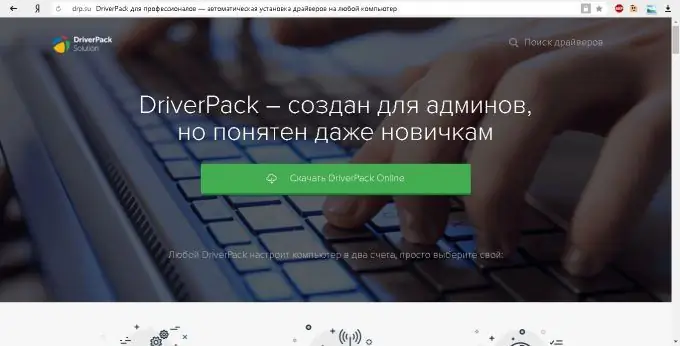
Passo 2
Lançamos o programa.
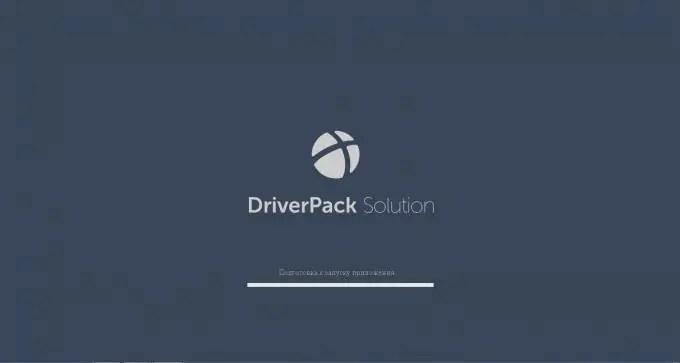
etapa 3
Quando o programa for iniciado, clique na engrenagem na parte inferior para alternar para o modo especialista. Isso lhe dará a oportunidade de escolher.
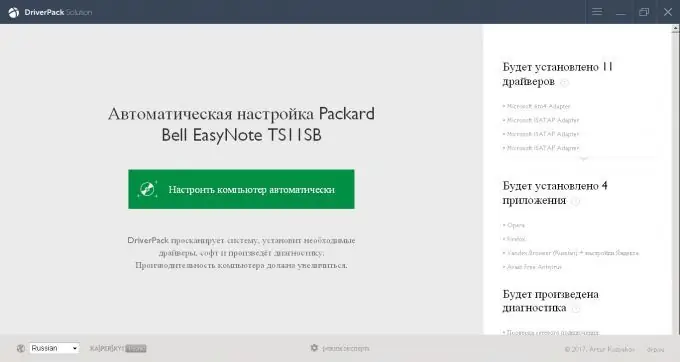
Passo 4
Depois de mudar para o modo especialista, teremos uma lista de todos os drivers necessários para o dispositivo. Aqui não tocamos em nada e vamos para a guia do software.
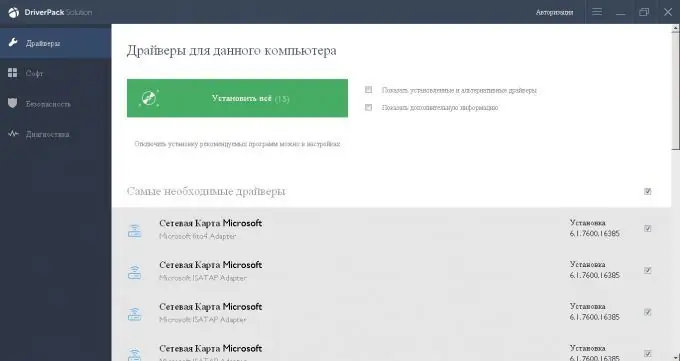
Etapa 5
Nesta guia, selecione qual software você precisa instalar e remova aquele que o programa está tentando impor (para isso você selecionou anteriormente o modo especialista). Recomenda-se instalar um arquivador (Win RAR, 7-zip), um navegador conveniente para você (Yandex, Mozila ou Opera) e o antivírus Avast grátis. Você pode remover todo o resto com segurança.
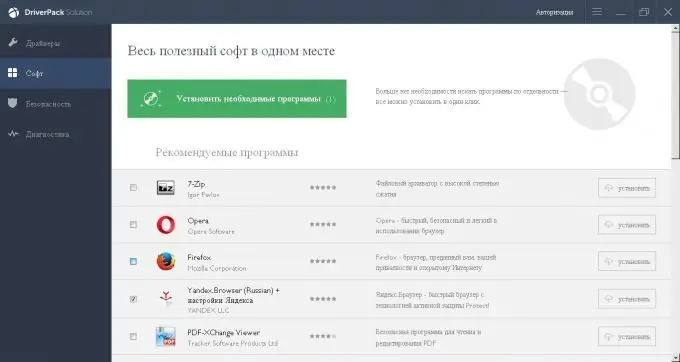
Etapa 6
Vá para a guia "Drivers" novamente e clique no botão "Instalar todos".
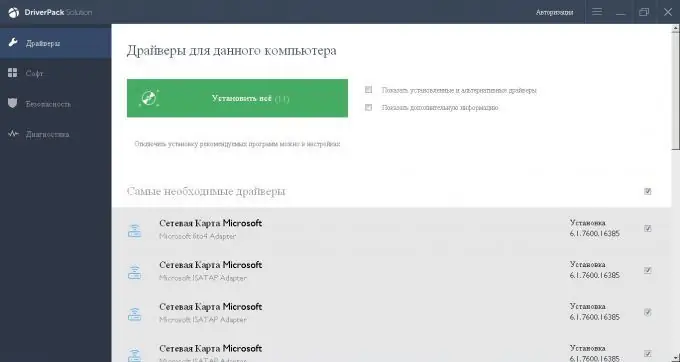
Etapa 7
Agora é só ter paciência e esperar que o utilitário baixe e instale todos os drivers e programas necessários, e isso já depende da velocidade da sua conexão à Internet e da velocidade do seu laptop ou computador. Após a instalação completa, reinicie o seu dispositivo.






